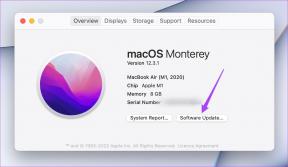Windows에서 OneDrive를 완전히 제거하기 위한 가이드
잡집 / / November 29, 2021
모든 Windows 설치에는 OneDrive가 사전 설치되어 있습니다. 마이크로소프트의 클라우드 스토리지 솔루션 Office 365 앱 제품군과 통합됩니다. 그러나 모든 사람이 OneDrive를 사용하여 파일을 저장하는 것은 아닙니다. 모든 사람이 Word와 같은 Office 앱을 사용하는 것은 아닙니다. 이러한 사용자는 Windows 10에서 OneDrive를 제거하거나 제거하는 것이 좋습니다.

Microsoft는 그 문제에 대해 OneDrive 또는 Cortana 및 기타 앱을 제거하는 것을 원하지 않습니다. OneDrive를 비활성화하는 프로세스는 매우 간단합니다. 그러나 완전히 제거하려면 더 자세히 살펴보고 추가 단계가 필요합니다.
의 시작하자.
OneDrive를 제거해야 하는 이유
OneDrive를 사용하지 않는 경우 Windows 설치에서 OneDrive를 완전히 제거해야 하는 몇 가지 이유가 있습니다.
- 시스템 리소스 절약
- 저장 공간 절약
- OneDrive 관련 업데이트를 다운로드할 필요가 없습니다.
- 더 빠른 부팅/재부팅 시간
이는 가능한 많은 이유 중 일부일 뿐입니다.
가이딩 테크에서도
OneDrive 연결 해제 또는 제거
당신은 쉽게 Microsoft OneDrive 연결 해제 또는 제거 컴퓨터에서. 이것이 대부분의 사람들이 앱을 제거하고 싶을 때 하는 일이며 OneDrive의 경우를 제외하고는 잘 작동합니다. 그러면 앱이 제거되지만 PC에서 완전히 제거되지는 않습니다.
제거하면 아이콘이 작업 표시줄의 알림 영역에서 사라집니다. NS. 문제는 파일의 빈 OneDrive 폴더와 같은 OneDrive의 흔적을 여전히 찾을 수 있다는 것입니다. Windows 사용자 이름 폴더 아래의 탐색기. 무해하지만 일부 사용자는 원하지 않을 수 있습니다. 그것을 고칠 수 있는 방법도 있습니다.

많은 분들이 추천하는 Revo 제거 프로그램을 사용하여 Windows 컴퓨터에서 앱의 모든 흔적을 제거하고 매력처럼 작동합니다. 이 앱에는 무료 버전에서도 Windows 앱 전용 섹션이 있습니다. 하지만 제 경우에는 OneDrive를 찾아서 나열하지 못했습니다.

그래도 문제의 앱 시스템에서 레지스트리 항목까지 파고들어 제거하기 때문에 제어판 대신 Revo Uninstaller를 권장합니다. 내 시스템에서 앱을 제거하는 데 사용합니다.
메모: OneDrive가 연결 해제/제거되면 컴퓨터에 남아 있는 파일을 안전하게 삭제할 수 있습니다. 컴퓨터에서 삭제해도 OneDrive 서버에서는 삭제되지 않습니다.
레지스트리 편집기 트릭
이 트릭은 컴퓨터에서 OneDrive를 제거한 후에도 빈 OneDrive 폴더를 계속 볼 수 있는 경우를 위한 것입니다.
1 단계: 관리자 권한으로 시작 메뉴에서 레지스트리 편집기를 검색하여 엽니다.

2 단계: 아래 폴더 구조로 드릴다운합니다. 경로를 복사하여 붙여넣을 수도 있습니다.
HKEY_CLASSES_ROOT\CLSID\{018D5C66-4533-4307-9B53-224DE2ED1FE6}
두 번 클릭 체계. IsPinnedToNameSpaceTree 파일을 엽니다.

3단계: 값 데이터를 1 대신 0(영)으로 설정합니다. 모든 변경 사항을 저장하고 컴퓨터를 재부팅하십시오.

파일 탐색기에서 빈 OneDrive 폴더가 사라져야 합니다.
가이딩 테크에서도
GPE(그룹 정책 편집기)를 사용하여 OneDrive 추적 제거
레지스트리 편집기가 작동하지 않으면 GPE를 사용하십시오. GPE는 Windows의 Pro 및 Enterprise 버전에서만 사용할 수 있습니다. 고급스럽고 매우 강력한 앱입니다. 사용시 주의를 권장합니다.
1 단계: 시작 메뉴에서 GPE를 검색하여 엽니다.

2 단계: 아래 폴더 구조로 드릴다운합니다.
컴퓨터 구성 > 관리 템플릿 > Windows 구성 요소 > OneDrive
'파일 저장용 OneDrive 사용 방지'를 두 번 클릭하여 엽니다.

3단계: 이어지는 팝업에서 사용을 선택하고 설정을 저장합니다. OneDrive가 파일 탐색기에 계속 표시되는지 확인하려면 컴퓨터를 재부팅하세요.
메모: 일부 사용자는 계속 사용한다고 보고했습니다. GPE를 편집한 후 파일 탐색기에서 빈 OneDrive 폴더를 봅니다. Microsoft Store에서 OneDrive를 다시 설치합니다. 앱인데도. 설치하면 OneDrive를 정상적으로 사용하는 동안에는 흔적을 볼 수 없습니다. 파일 탐색기, 카메라 롤 또는 기타 모든 곳. 이것은 직관적이지 않지만 Microsoft 덕분에 그렇습니다.
남은 파일 제거
해당 컴퓨터에서 OneDrive를 사용하지 않으려는 경우에만 명령 프롬프트에서 아래 명령을 사용하세요. 이 명령은 OneDrive와 관련된 남은 파일 및 레지스트리 키를 제거합니다. 계속 진행하기 전에 레지스트리 편집기를 백업하는 것이 좋습니다. 복원 지점 만들기도 작동해야 합니다.
rd "%UserProfile%\OneDrive" /Q /S. rd "%LocalAppData%\Microsoft\OneDrive" /Q /S. rd "%ProgramData%\Microsoft OneDrive" /Q /S. rd "C:\OneDriveTemp" /Q /S.
이 명령은 파일 탐색기의 탐색 창에 OneDrive를 표시하는 키를 제거합니다.
REG 삭제 "HKEY_CLASSES_ROOT\CLSID\{018D5C66-4533-4307-9B53-224DE2ED1FE6}" /f. REG 삭제 "HKEY_CLASSES_ROOT\Wow6432Node\CLSID\{018D5C66-4533-4307-9B53-224DE2ED1FE6}" /f.
가이딩 테크에서도
모든 것을 위한 하나의 드라이브
위의 단계에 따라 Microsoft OneDrive를 제거해야 합니다. 또는 완전히 비활성화했습니다. 당신은 그것을 눈치 채지 않아야합니다. 매일 컴퓨터를 사용하는 동안 파일 탐색기 또는 다른 곳에서. 여기까지가 OneDrive로 할 수 있는 것입니다.
Microsoft는 OneDrive를 제거하는 것을 엄청나게 어렵게 만듭니다. 즉석에서 다른 앱을 제거하는 것과 같은 전통적인 의미입니다. NS. 이유는 아주 간단합니다. Microsoft 365의 일부인 다른 많은 Office 365 앱과 연결하는 프리미엄 앱입니다. 지금 스위트.
어떤 면에서 OneDrive는 Google 드라이브와 매우 유사하게 작동합니다. 로 작용합니다. 사용하는 모든 Microsoft 앱과 관련된 모든 파일을 저장할 컨테이너 또는 공간. 솔직히 OneDrive, 특히 개인 금고 기능, 그리고 Google도 그런 것을 제공했으면 합니다. 사용하지 않으시는 분들을 위해 없애고 싶은 마음은 이해하지만, 그냥 계정 연결을 해제하고 앱을 제거하는 것이 좋습니다. 당신은 깨고 싶지 않아. 마이크로소프트도 노력하는 것 같기 때문에 OS의 핵심 기능. 밀어내기 어렵습니다.
다음: iCloud와 OneDrive 중에서 결정할 수 없습니까? 아래 링크를 클릭하여 두 앱 간의 핵심 차이점과 귀하의 요구에 더 적합한 앱을 알아보십시오.